文章导读:在新的一年中,各位网友都进入紧张的学习或是工作阶段。网学的各位小编整理了Excel教程-用图案填充Excel 2007图表的相关内容供大家参考,祝大家在新的一年里工作和学习顺利!
在Excel 2007中,图表图案填充已不可用。但是,如果在一个黑白打印机上打印图表,则这项功能是有用的。虽然在以前Excel版本中创建的图表将继续显示图案填充,但是没有办法使用Excel 2007 UI来应用图案填充。
Microsoft的Eric Patterson通过创建一个加载项解决了这个问题,您可以参考下面的译文。
这个加载项在图表工具的格式选项卡中创建了一个新的名为Patterns的组。该组中有一个控件,当单击该控件时,显示应用到所选图表元素中可用的图案。
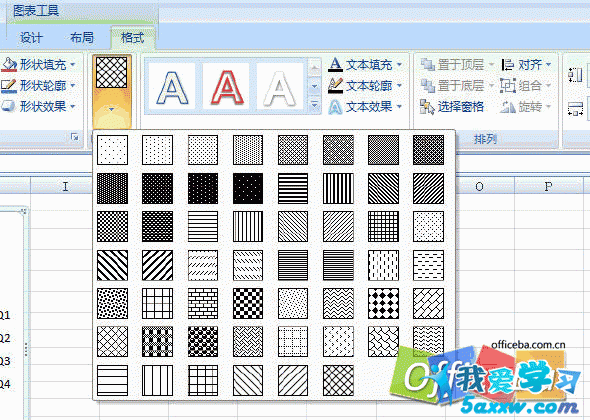
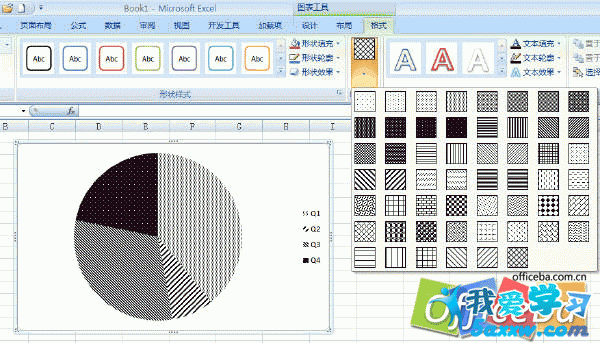
主要为黑白打印机来使用图案填充。
- - - - - - - - - - - - - - - - - - - - -
下文将讨论在图表数据点中应用图案填充,并包括一个示例加载项。
概述
在Excel 2007中,对图表元素应用图案填充的界面(有利于应用图片和纹理填充的界面)已被移除了。在以前的Excel版本中带有图案填充的图表格式仍然保留,并且在Excel里打开该图表时会显示图案填充。
这里是一个带有应用了图案填充的图表:
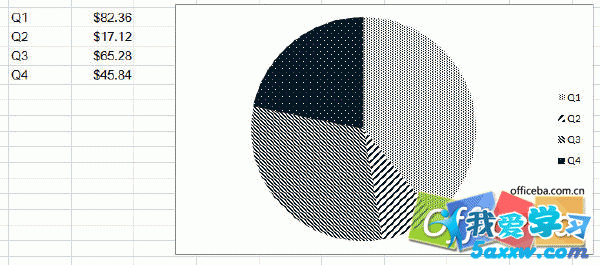
Excel 2007中移除了可应用图案填充的界面,但可以通过Excel的对象模型来支持这些图案填充。FillFormat.Patterned方法可用于对图表元素应用图案填充,例如系列中的数据点。本文将介绍如何使用该对象模型来创建上面显示的图表,也提供了对图表元素应用图案填充的界面的示例加载项。
带有RibbonX和VBA代码的示例加载项点击这里下载。
使用Visual Basic立即窗口应用图案
让我们以一个示例饼图开始,来演示如何应用图案格式。创建该图表之后,单击Q1饼图切片将立即选择整个系列,并选择Q1数据点。如下图所示:
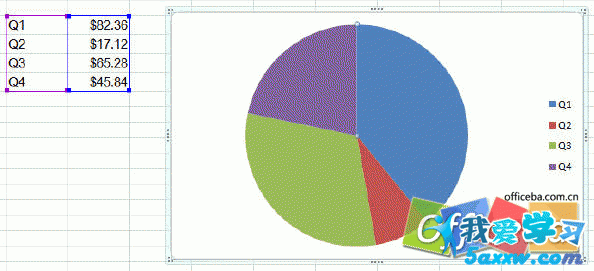
当选择了Q1数据点后,通过按Alt+F11激活VBE。在VBE中,按Ctrl+G显示并移动到立即窗口。
在立即窗口里,输入下列语句并按回车键:
selection.fill.patterned (4)
这将对所选图表元素显示第4个索引的图案。此时,图表将更新如下:
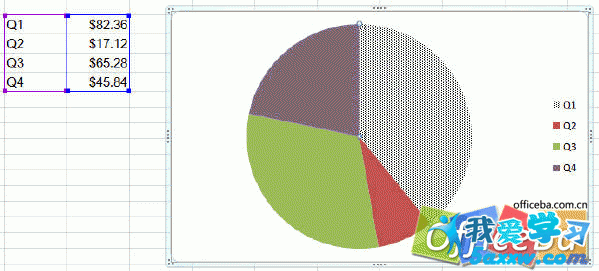
重复该过程